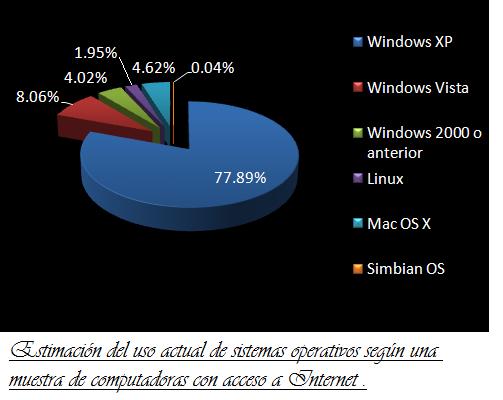1.Explique claramente la utilidad del comando attrib.
El comando attrib muestra o cambia los atributos de un archivo.
2.De un ejemplo del uso del comando attrib y explíquelo claramente.
attrib +H F:\Daniel\SISTEMAS
Con esto se establece el atributo de archivo oculto a F:\Daniel\SISTEMAS
3.Explique claramente la utilidad del comando path.
El comando path muestra o establece una ruta de búsqueda para archivos ejecutables.
4.De un ejemplo de uso del comando path.
path F:\1.bat ;F: ;F:\DAN
Indica cual es la ruta donde hay que buscar un archivo de comandos: F:\1.bat ;F: ;F:\DAN. En la unidad F el archivo 1.bat en la carpeta DAN.
5.Cree la siguiente estructura de directorios: Crear en el directorio principal del disco duro c: la carpeta llamada tarea, dentro de esta carpeta crear otra carpeta con el nombre de física.
MD C:\tarea
CD C:\tarea
MD física
6.Copia el archivo llamado uno.bat localizado en el directorio principal de f: y colocarlo dentro de directorio física de la pregunta cinco y con el nombre dos.bat.
COPY F:\uno.bat C:\tarea\física\dos.bat
7.Borrar con un solo comando y desde la unidad d: la estructura de directorios creados en la pregunta anterior.
D:
RD C:\tarea /S
8.Crear un archivo por lotes para copiar un archivo cuyo nombre no sabemos y que se encuentra ubicado en directorio principal de C: copiarlo al directorio Windows del disco duro, una vez copiado ocultarlo. El archivo debe estar documentado e informar y detenerse cada vez que realice una operación importante.
@ECHO OFF
ECHO se realizara la copia de un archivo cuyo nombre no se sabe del directorio principal C: a la carpeta de Windows
MD C:\ Windows \ARCHIVO1
COPY C:\%1 C:\ Windows \ARCHIVO1
ECHO el archivo se ha copiado y enseguida se ocultara..
ATTRIB C:\ Windows \ARCHIVO1 +H
ECHO EL ARCHIVO AHORA ES OCULTO
PAUSE
9.Diga la forma de ejecución del archivo anterior para el archivo que usted elija.
C:\Users\Administrador\Desktop>ECHO se realizara la copia de un archivo cuyo nombre no se sabe del directorio principal C: a la carpeta de windows
se realizara la copia de un archivo cuyo nombre no se sabe del directorio principal C: a la carpeta de windows
C:\Users\Administrador\Desktop>MD C:\ Windows \ARCHIVO1
C:\Users\Administrador\Desktop>COPY C:\ C:\ Windows \ARCHIVO1
C:\config.sys
1 archivos copiados.
C:\Users\Administrador\Desktop>ECHO el archivo se ha copiado y enseguida se ocultara..
el archivo se ha copiado y enseguida se ocultara..
C:\Users\Administrador\Desktop>ATTRIB C:\Windows\ARCHIVO1 +H
C:\Users\Administrador\Desktop>ECHO EL ARCHIVO AHORA ES OCULTO
EL ARCHIVO AHORA ES OCULTO
C:\Users\Administrador\Desktop>PAUSE
Presione una tecla para continuar . . .
domingo, 3 de mayo de 2009
jueves, 23 de abril de 2009
Archivos por lotes.
1.bat
@echo off
rem archivo por lotes para copiar archivos
rem
rem
echo pulse cualquier tecla para iniciar
pause>null
c:
cd\
md archivos
cd archivos
md word
echo "colocar el disquette de seguridad en a:"
pause>null
copy c:\windows*.ini c:\archivos\word
echo archivos copiados
pause>null
cd c:\archivos\word
dir
pause>null
cd\
cls
rem
rem
echo Adios
2.bat
echo off
break off
rem archivos por lotes para copiar archivos
rem
rem
echo pulse cualquier tecla para iniciar
pause>null
c:
cd\
md archivos
cd archivos
md word
echo"colocar el disquette de seguridad en a:"
pause>null
copy c:\windows\*.ini c:\archivos\word
echo archivos copiados
pause>null
cd c:\archivo\word
dir
pause>null
cd\
cls
rem
rem
echo Adios
3.bat
@echo off
break on
rem ejecuta un ciclo ininterrumpido
rem hasta que se ejecute el control-c
echo
echo pulse cualquier tecla para iniciar
cls
:principio
rem
echo este es un mensaje que se repetira en la pantalla
echo que se interrumpe pulsando control-c
echo pulse cualquier tecla para continuar
rem
rem
pause>null
goto principio
rem
rem
echo Adios
4.bat
@echo off
break on
rem programa que borra archivos con extension .txt
rem
rem
echo pulse cualquier tecla para iniciar
cls
del *.txt
rem
rem
echo Adios
6.bat
@echo off
rem
rem buscando cualquier archivo con extension txt
echo pulse cualquier tecla para continuar
md f:\Daniel
if exist %1 goto fin
c:
cd\
copy d.txt f:\Daniel
del c:\d.txt
type f:\Daniel\d.txt
copy f:\Daniel\d.txt c:\d.back
goto salir
ECHO "no existe el archivo"
pause
:salir
10.bat
c:
cd\
del %1
rem este archivo sirve para borrar otro archivo
cls
pause>null
cls
del %1
cls
APAGAR en un clic....bat
@ECHO off
cls
pause
cd\
cd Windows
sutdown -s
d.bat
@echo off
cls
pause
cd\
md daniel
copy windows\*.exe c:\daniel
Creacion de DIR1.bat
COMANDOS DEL SISTEMA.
REM ARCHIVO POR LOTES HECHOS POR DAN.
REM DANIEL
@ECHO OFF
CLS
PAUSE
CD\
CD..
CD..
cd winnt
CD DANIEL
CD FISICA
CD "TAREA1"
RD "TAREA1"
CD..
CD "TAREA2"
RD "TAREA2"
CD..
RD FISICA
CD..
CD MATEMATICAS
RD MATEMATICAS
CD..
CD SISTEMAS
RD SISTEMAS
CD..
RD DANIEL
CD\
CD WINDOWS
DIR D*
pause
Creacion de DIR2.bat
COMANDOS DEL SISTEMA.
REM ARCHIVO POR LOTES HECHOS POR DAN.
REM DANIEL
@ECHO OFF
CLS
PAUSE
CD\
CD..
CD..
cd winnt
MD DANIEL
CD DANIEL
MD FISICA
MD MATEMATICAS
MD SISTEMAS
CD FISICA
MD "TAREA1"
MD "TAREA2"
CD\
CD WINDOWS
DIR D*
MD DAN
cd DAN
MD FISICA
pause
daniel.bat
:yo
Daniel Daniel
Daniel Daniel
Daniel Daniel
goto yo
pause
Estructura directorios.bat
Comandos del sistema(rev vol)
REM Archivo por lotes
REM Daniel
@ECHO off
cls
pause
cd WINDOWS
md Daniel
md Fisica
md Sistemas
(Crear Estructura de directorio)
Ocultar archivos y copiarlos.bat
@echo off
pause
cls
cd\
md daniel
cd daniel
md "ya lo hice"
md "todavia no"
copy c:\windows\*.txt c:\daniel\"ya lo hice"
attrib +h c:\daniel\"ya lo hice"\*.txt
attrib -h c:\daniel\"ya lo hice"\SchedLgU.txt
type c:\angel\"ya lo hice"\SchedLgU.txt
copy c:\angel\"ya lo hice"\SchedLgU.txt d:
pause
Prog 1.bat
@echo off
rem verifica si existen dos archivos cuyos nombres se daran como parametros
rem si existen ambos creara un directorio con el nombre del resultado y los
rem copiara en ese directorio
echo pulse cualquier tecla para iniciar
pause>null
c:
cd\
echo pulse cualquier tecla para continuar
pause>null
cls
cd windows
if not exist %1 goto fin
if not exist %2 goto fin
c:
cd\
md resultado
echo estoy apunto de empezar
pause>null
cd windows
copy %1 c:\resultado\primero.txt
copy %2 c:\resultado\segundo.txt
goto salir
::FIN
echo "no existe alguno o los dos archivos solicitados"
pause>null
:salir
Prog 2.bat
@echo off
rem verifica si existen dos archivos cuyos nombres se daran como parametros
rem si existen ambos creara un directorio con el nombre del resultado y los
rem copiara en ese directorio
echo pulse cualquier tecla para iniciar
pause>null
c:
cd\
echo pulse cualquier tecla para continuar
pause>null
cls
cd windows
if not exist %1 goto fin
c:
cd\
md resultado
echo estoy apunto de empezar
pause>null
cd windows
copy %1 c:\resultado\primero.txt
goto salir
:fin
echo "no existe alguno o los dos archivos solicitados"
pause>null
:salir
@echo off
rem archivo por lotes para copiar archivos
rem
rem
echo pulse cualquier tecla para iniciar
pause>null
c:
cd\
md archivos
cd archivos
md word
echo "colocar el disquette de seguridad en a:"
pause>null
copy c:\windows*.ini c:\archivos\word
echo archivos copiados
pause>null
cd c:\archivos\word
dir
pause>null
cd\
cls
rem
rem
echo Adios
2.bat
echo off
break off
rem archivos por lotes para copiar archivos
rem
rem
echo pulse cualquier tecla para iniciar
pause>null
c:
cd\
md archivos
cd archivos
md word
echo"colocar el disquette de seguridad en a:"
pause>null
copy c:\windows\*.ini c:\archivos\word
echo archivos copiados
pause>null
cd c:\archivo\word
dir
pause>null
cd\
cls
rem
rem
echo Adios
3.bat
@echo off
break on
rem ejecuta un ciclo ininterrumpido
rem hasta que se ejecute el control-c
echo
echo pulse cualquier tecla para iniciar
cls
:principio
rem
echo este es un mensaje que se repetira en la pantalla
echo que se interrumpe pulsando control-c
echo pulse cualquier tecla para continuar
rem
rem
pause>null
goto principio
rem
rem
echo Adios
4.bat
@echo off
break on
rem programa que borra archivos con extension .txt
rem
rem
echo pulse cualquier tecla para iniciar
cls
del *.txt
rem
rem
echo Adios
6.bat
@echo off
rem
rem buscando cualquier archivo con extension txt
echo pulse cualquier tecla para continuar
md f:\Daniel
if exist %1 goto fin
c:
cd\
copy d.txt f:\Daniel
del c:\d.txt
type f:\Daniel\d.txt
copy f:\Daniel\d.txt c:\d.back
goto salir
ECHO "no existe el archivo"
pause
:salir
10.bat
c:
cd\
del %1
rem este archivo sirve para borrar otro archivo
cls
pause>null
cls
del %1
cls
APAGAR en un clic....bat
@ECHO off
cls
pause
cd\
cd Windows
sutdown -s
d.bat
@echo off
cls
pause
cd\
md daniel
copy windows\*.exe c:\daniel
Creacion de DIR1.bat
COMANDOS DEL SISTEMA.
REM ARCHIVO POR LOTES HECHOS POR DAN.
REM DANIEL
@ECHO OFF
CLS
PAUSE
CD\
CD..
CD..
cd winnt
CD DANIEL
CD FISICA
CD "TAREA1"
RD "TAREA1"
CD..
CD "TAREA2"
RD "TAREA2"
CD..
RD FISICA
CD..
CD MATEMATICAS
RD MATEMATICAS
CD..
CD SISTEMAS
RD SISTEMAS
CD..
RD DANIEL
CD\
CD WINDOWS
DIR D*
pause
Creacion de DIR2.bat
COMANDOS DEL SISTEMA.
REM ARCHIVO POR LOTES HECHOS POR DAN.
REM DANIEL
@ECHO OFF
CLS
PAUSE
CD\
CD..
CD..
cd winnt
MD DANIEL
CD DANIEL
MD FISICA
MD MATEMATICAS
MD SISTEMAS
CD FISICA
MD "TAREA1"
MD "TAREA2"
CD\
CD WINDOWS
DIR D*
MD DAN
cd DAN
MD FISICA
pause
daniel.bat
:yo
Daniel Daniel
Daniel Daniel
Daniel Daniel
goto yo
pause
Estructura directorios.bat
Comandos del sistema(rev vol)
REM Archivo por lotes
REM Daniel
@ECHO off
cls
pause
cd WINDOWS
md Daniel
md Fisica
md Sistemas
(Crear Estructura de directorio)
Ocultar archivos y copiarlos.bat
@echo off
pause
cls
cd\
md daniel
cd daniel
md "ya lo hice"
md "todavia no"
copy c:\windows\*.txt c:\daniel\"ya lo hice"
attrib +h c:\daniel\"ya lo hice"\*.txt
attrib -h c:\daniel\"ya lo hice"\SchedLgU.txt
type c:\angel\"ya lo hice"\SchedLgU.txt
copy c:\angel\"ya lo hice"\SchedLgU.txt d:
pause
Prog 1.bat
@echo off
rem verifica si existen dos archivos cuyos nombres se daran como parametros
rem si existen ambos creara un directorio con el nombre del resultado y los
rem copiara en ese directorio
echo pulse cualquier tecla para iniciar
pause>null
c:
cd\
echo pulse cualquier tecla para continuar
pause>null
cls
cd windows
if not exist %1 goto fin
if not exist %2 goto fin
c:
cd\
md resultado
echo estoy apunto de empezar
pause>null
cd windows
copy %1 c:\resultado\primero.txt
copy %2 c:\resultado\segundo.txt
goto salir
::FIN
echo "no existe alguno o los dos archivos solicitados"
pause>null
:salir
Prog 2.bat
@echo off
rem verifica si existen dos archivos cuyos nombres se daran como parametros
rem si existen ambos creara un directorio con el nombre del resultado y los
rem copiara en ese directorio
echo pulse cualquier tecla para iniciar
pause>null
c:
cd\
echo pulse cualquier tecla para continuar
pause>null
cls
cd windows
if not exist %1 goto fin
c:
cd\
md resultado
echo estoy apunto de empezar
pause>null
cd windows
copy %1 c:\resultado\primero.txt
goto salir
:fin
echo "no existe alguno o los dos archivos solicitados"
pause>null
:salir
miércoles, 22 de abril de 2009
sábado, 21 de marzo de 2009
Comandos xcopy,attrib,type,rem,label,tree.
-COMANDO: TREE
Presenta en forma gráfica la estructura de directorios de una ruta de acceso o del disquete en una unidad de disco.
Sintaxis:
TREE [unidad:] [ruta] [/F] [/A]
Parámetros:
Unidad:
Especifica la unidad de disco que contiene el disquete cuya estructura de directorios desee presentar.
Ruta:
Especifica el directorio cuya estructura de directorios desee presentar.
Modificador
/F
Presenta los nombres de los archivos que contiene cada directorio.
/A
Indica al comando TREE que utilice caracteres de texto en lugar de caracteres gráficos para mostrar las líneas que vinculan los subdirectorios. Utilice este modificador con tablas de códigos que no reconozcan caracteres gráficos y para enviar información a impresoras que no los puedan interpretar adecuadamente.
Ejemplo:
C:\Documents and Settings\Chava>TREE G:\Garcia8aDanielSalvador
Listado de rutas de carpetas para el volumen DAN
El número de serie del volumen es 006C0065 98C6:8547
G:\GARCIA8ADANIELSALVADOR
├───3er PARCIAL
└───2do PARCIAL
C:\Documents and Settings\Chava>TREE G:\Garcia8aDanielSalvador /F
Listado de rutas de carpetas para el volumen DAN
El número de serie del volumen es 006C0065 98C6:8547
G:\GARCIA8ADANIELSALVADOR
├───3er PARCIAL
│ Historia de la informática.ppt
│ FEMEXFUT.xls
│
└───2do PARCIAL
TABULACION2.doc
carta.doc
cartelera de cine.ppt
CARTELERA DE CINE.doc
Currículo elegante.doc
FIGURAS (calculos).xls
Historia de la computación1.doc
Lista de asistencia.doc
MEMORANDO.doc
tabu1yencabezadoypiepag.doc
PORTADA E INDICE.doc
C:\Documents and Settings\Chava>TREE G:\Garcia8aDanielSalvador /A
Listado de rutas de carpetas para el volumen DAN
El número de serie del volumen es 006C0065 98C6:8547
G:\GARCIA8ADANIELSALVADOR
+---3er PARCIAL
\---2do PARCIAL
C:\Documents and Settings\Chava>TREE G:\Garcia8aDanielSalvador /A /F
Listado de rutas de carpetas para el volumen DAN
El número de serie del volumen es 006C0065 98C6:8547
G:\GARCIA8ADANIELSALVADOR
+---3er PARCIAL
| Historia de la informática.ppt
| FEMEXFUT.xls
|
\---2do PARCIAL
TABULACION2.doc
carta.doc
cartelera de cine.ppt
CARTELERA DE CINE.doc
Currículo elegante.doc
FIGURAS (calculos).xls
Historia de la computación1.doc
Lista de asistencia.doc
MEMORANDO.doc
tabu1yencabezadoypiepag.doc
PORTADA E INDICE.doc
-COMANDO: TYPE
Presenta el contenido de un archivo de texto.
Se usa el comando TYPE para examinar un archivo de texto sin modificarlo.
Sintaxis:
Type [unidad:] [ruta] nombrearchivo
Parámetros:
[unidad:] [ruta] nombrearchivo
Especifica la posición del archivo o grupo de archivos cuyo(s) nombre(s) se desea presentar en la pantalla.
Ejemplo:
C:\DIRECTORIO\SUBDIR1\ARCHIVODETEXTO.txt
SE MUESTRA EL CONTENIDO DEL ARCHIVO DE TEXTO
-COMANDO ATTRIB
ATTRIB [+R | -R] [+A | -A] [+S | -S] [+H | -H] [[drive:] filename] [/S /D]
+ Activa un atributo.
- Desactiva un atributo.
R Atributo de sólo lectura
A Atributo de archivo.
S Atributo de sistema.
H Atributo de archivo oculto.
/S Procesa todos los archivos en todos los directorios de una ruta especificada.
/D Procesa los directorios también.
Ejemplo:
C:\Documents and Settings\Chava>ATTRIB +R -A +S -H C:\DIRECTORIO\SUBDIR1\ARCHIVODETEXTO.txt /S
*[Con esto convertimos a C:\DIRECTORIO\SUBDIR1\ARCHIVODETEXTO.txt a un archivo de solo lectura que no tiene el atributo de ser archivo, no esta oculto, y además es un archivo con atributo de sistema].
-COMANDO: LABEL
Crea, cambia o elimina la etiquete de volumen (nombre) de un disco.
Sintaxis:
LABEL [unidad:] [etiqueta]
Parámetros:
Unidad:
Especifica la ubicación del disco cuya etiqueta desea asignar.
Etiqueta
Especifica la nueva etiqueta de volumen. Se deben incluir los dos (:) entre unidad y etiqueta.
Ejemplo:
C:\Documents and Settings\Chava>LABEL C:\CHAVA
C:\Documents and Settings\Chava>VOL
El volumen de la unidad C es \CHAVA
El número de serie del volumen es: 88U7-3449
-COMANDO REM
Registra los comentarios en un archivo por lotes o en CONFIG.SYS.
REM [comentario]
Ejemplo:
C:\Documents and Settings\Chava>REM SE REALIZA EL COMENTARIO
-COMANDO XCOPY
Función: El comando XCOPY copia archivos y árboles de directorios.
Sintaxis: xcopy origen [destino]
Donde origen es la ruta del directorio o archivo a copiar.
Parámetros: En este comando puedes incluir unos parámetros o modificadores que tendrá en cuenta a la hora de ser ejecutado, estos son:
Origen Específica el archivo(s) que hay que copiar.
Destino Específica la ubicación y/o nombres de archivos nuevos.
/A Copia sólo archivos con el atributo del archivo establecido,
no cambia el atributo.
/M Copia sólo archivos con el atributo del archivo establecido,
desactiva los atributos del archivo.
/D:m-d-y Copia archivos cambiados durante o después de la fecha.
Si no se da una fecha, copia sólo aquellos archivos cuya
fecha de origen es más nueva que la fecha de origen.
/EXCLUDE:archivo1[+archivo2][+archivo3]...
Especifica una lista de archivos que contienen cadenas. Los
archivos deben tener una cadena por línea.
Cuando cualquiera de las cadenas que coincidan con cualquier
parte de la ruta absoluta del archivo que se debe copiar,
ese archivo se excluirá de ser copiado. Por ejemplo, el
especificar una cadena como \obj\ u .obj excluirá todos
los archivos por debajo del directorio obj o todos los
archivos con la extensión obj respectivamente.
/P Pregunta antes de crear cada archivo de destino.
/S Copia directorios y subdirectorios, exceptuando los vacíos.
/E Copia directorios y subdirectorios, incluyendo los vacíos.
Igual que /S /E. Puede ser usado para modificar /T.
/V Verifica el tamaño de cada archivo nuevo.
/W Pide que se presione una tecla antes de copiar.
/C Continúa copiando incluso si ocurren errores.
/I Si el destino no existe y hay que copiar más de un archivo,
se asume que el destino debe ser un directorio.
/Q No muestra nombres de archivos mientras copia.
/F Muestra todo el origen y el destino de los nombres de
archivo mientras se copian.
/L Muestra los archivos que serán copiados.
/G Permite la copia de archivos destino cifrados para el destino
que no es compatible con el cifrado.
/H Copia archivos ocultos y también archivos del sistema.
/R Sobrescribe archivos de sólo-lectura.
/T Crea una estructura de directorio, pero no copia archivos. No
incluye directorios o subdirectorios vacíos. /T /E incluye
directorios y subdirectorios vacíos.
/U Copia sólo archivos que ya existen en el destino.
/K Copia atributos. Xcopy normal, restablecerá atributos
de sólo lectura.
/N Copia utilizando los nombres cortos generados.
/O Copia archivos de propiedad e información ACL.
/X Copia archivos de configuración de auditoria (implica /O).
/Y Suprime la pregunta de confirmación para sobrescribir un archivo
de destino existente.
/-Y Pregunta por la confirmación de sobrescritura de un archivo
de destino existente.
/Z Copia archivos de red en modo reiniciable.
El modificador /Y debe ser preestablecido en la variable de entorno COPYCMD.
Esto se puede sobrescribir con /-Y en la línea del comando.
Ejemplo:
C:\Documents and Settings\Chava>XCOPY G:\Garcia8aDanielSalvador C:\ /S /F /-Y
G:\Garcia8aDanielSalvador\3er PARCIAL\Historia de la informática.ppt -> C:\3er P
ARCIAL\Historia de la informática.ppt
G:\Garcia8aDanielSalvador\3er PARCIAL\FEMEXFUT.xls -> C:\3er PARCIAL\FEMEXFUT.xl
s
G:\Garcia8aDanielSalvador\2do PARCIAL\TABULACION2.doc -> C:\2do PARCIAL\TABULACI
ON2.doc
G:\Garcia8aDanielSalvador\2do PARCIAL\carta.doc -> C:\2do PARCIAL\carta.doc
G:\Garcia8aDanielSalvador\2do PARCIAL\cartelera de cine.ppt -> C:\2do PARCIAL\ca
rtelera de cine.ppt
G:\Garcia8aDanielSalvador\2do PARCIAL\CARTELERA DE CINE.doc -> C:\2do PARCIAL\CA
RTELERA DE CINE.doc
G:\Garcia8aDanielSalvador\2do PARCIAL\Currículo elegante.doc -> C:\2do PARCIAL\C
urrículo elegante.doc
G:\Garcia8aDanielSalvador\2do PARCIAL\FIGURAS (calculos).xls -> C:\2do PARCIAL\F
IGURAS (calculos).xls
G:\Garcia8aDanielSalvador\2do PARCIAL\Historia de la computación1.doc -> C:\2do
PARCIAL\Historia de la computación1.doc
G:\Garcia8aDanielSalvador\2do PARCIAL\Lista de asistencia.doc -> C:\2do PARCIAL\
Lista de asistencia.doc
G:\Garcia8aDanielSalvador\2do PARCIAL\MEMORANDO.doc -> C:\2do PARCIAL\MEMORANDO.
doc
G:\Garcia8aDanielSalvador\2do PARCIAL\tabu1yencabezadoypiepag.doc -> C:\2do PARC
IAL\tabu1yencabezadoypiepag.doc
G:\Garcia8aDanielSalvador\2do PARCIAL\PORTADA E INDICE.doc -> C:\2do PARCIAL\POR
TADA E INDICE.doc
13 archivos copiados
*[Con esto se copian el directorio de Garcia8aDanielSalvador de la unidad G, junto con todos sus subdirectorios, a la unidad C; junto con las opciones de: /S (que solamente copia directorios y subdirectorios que no estén vacíos); /F (que muestra el origen y el destino de los archivos mientras se copian); /-Y (Que pregunta si se desea sobrescribir un archivo ya existente)].
Presenta en forma gráfica la estructura de directorios de una ruta de acceso o del disquete en una unidad de disco.
Sintaxis:
TREE [unidad:] [ruta] [/F] [/A]
Parámetros:
Unidad:
Especifica la unidad de disco que contiene el disquete cuya estructura de directorios desee presentar.
Ruta:
Especifica el directorio cuya estructura de directorios desee presentar.
Modificador
/F
Presenta los nombres de los archivos que contiene cada directorio.
/A
Indica al comando TREE que utilice caracteres de texto en lugar de caracteres gráficos para mostrar las líneas que vinculan los subdirectorios. Utilice este modificador con tablas de códigos que no reconozcan caracteres gráficos y para enviar información a impresoras que no los puedan interpretar adecuadamente.
Ejemplo:
C:\Documents and Settings\Chava>TREE G:\Garcia8aDanielSalvador
Listado de rutas de carpetas para el volumen DAN
El número de serie del volumen es 006C0065 98C6:8547
G:\GARCIA8ADANIELSALVADOR
├───3er PARCIAL
└───2do PARCIAL
C:\Documents and Settings\Chava>TREE G:\Garcia8aDanielSalvador /F
Listado de rutas de carpetas para el volumen DAN
El número de serie del volumen es 006C0065 98C6:8547
G:\GARCIA8ADANIELSALVADOR
├───3er PARCIAL
│ Historia de la informática.ppt
│ FEMEXFUT.xls
│
└───2do PARCIAL
TABULACION2.doc
carta.doc
cartelera de cine.ppt
CARTELERA DE CINE.doc
Currículo elegante.doc
FIGURAS (calculos).xls
Historia de la computación1.doc
Lista de asistencia.doc
MEMORANDO.doc
tabu1yencabezadoypiepag.doc
PORTADA E INDICE.doc
C:\Documents and Settings\Chava>TREE G:\Garcia8aDanielSalvador /A
Listado de rutas de carpetas para el volumen DAN
El número de serie del volumen es 006C0065 98C6:8547
G:\GARCIA8ADANIELSALVADOR
+---3er PARCIAL
\---2do PARCIAL
C:\Documents and Settings\Chava>TREE G:\Garcia8aDanielSalvador /A /F
Listado de rutas de carpetas para el volumen DAN
El número de serie del volumen es 006C0065 98C6:8547
G:\GARCIA8ADANIELSALVADOR
+---3er PARCIAL
| Historia de la informática.ppt
| FEMEXFUT.xls
|
\---2do PARCIAL
TABULACION2.doc
carta.doc
cartelera de cine.ppt
CARTELERA DE CINE.doc
Currículo elegante.doc
FIGURAS (calculos).xls
Historia de la computación1.doc
Lista de asistencia.doc
MEMORANDO.doc
tabu1yencabezadoypiepag.doc
PORTADA E INDICE.doc
-COMANDO: TYPE
Presenta el contenido de un archivo de texto.
Se usa el comando TYPE para examinar un archivo de texto sin modificarlo.
Sintaxis:
Type [unidad:] [ruta] nombrearchivo
Parámetros:
[unidad:] [ruta] nombrearchivo
Especifica la posición del archivo o grupo de archivos cuyo(s) nombre(s) se desea presentar en la pantalla.
Ejemplo:
C:\DIRECTORIO\SUBDIR1\ARCHIVODETEXTO.txt
SE MUESTRA EL CONTENIDO DEL ARCHIVO DE TEXTO
-COMANDO ATTRIB
ATTRIB [+R | -R] [+A | -A] [+S | -S] [+H | -H] [[drive:] filename] [/S /D]
+ Activa un atributo.
- Desactiva un atributo.
R Atributo de sólo lectura
A Atributo de archivo.
S Atributo de sistema.
H Atributo de archivo oculto.
/S Procesa todos los archivos en todos los directorios de una ruta especificada.
/D Procesa los directorios también.
Ejemplo:
C:\Documents and Settings\Chava>ATTRIB +R -A +S -H C:\DIRECTORIO\SUBDIR1\ARCHIVODETEXTO.txt /S
*[Con esto convertimos a C:\DIRECTORIO\SUBDIR1\ARCHIVODETEXTO.txt a un archivo de solo lectura que no tiene el atributo de ser archivo, no esta oculto, y además es un archivo con atributo de sistema].
-COMANDO: LABEL
Crea, cambia o elimina la etiquete de volumen (nombre) de un disco.
Sintaxis:
LABEL [unidad:] [etiqueta]
Parámetros:
Unidad:
Especifica la ubicación del disco cuya etiqueta desea asignar.
Etiqueta
Especifica la nueva etiqueta de volumen. Se deben incluir los dos (:) entre unidad y etiqueta.
Ejemplo:
C:\Documents and Settings\Chava>LABEL C:\CHAVA
C:\Documents and Settings\Chava>VOL
El volumen de la unidad C es \CHAVA
El número de serie del volumen es: 88U7-3449
-COMANDO REM
Registra los comentarios en un archivo por lotes o en CONFIG.SYS.
REM [comentario]
Ejemplo:
C:\Documents and Settings\Chava>REM SE REALIZA EL COMENTARIO
-COMANDO XCOPY
Función: El comando XCOPY copia archivos y árboles de directorios.
Sintaxis: xcopy origen [destino]
Donde origen es la ruta del directorio o archivo a copiar.
Parámetros: En este comando puedes incluir unos parámetros o modificadores que tendrá en cuenta a la hora de ser ejecutado, estos son:
Origen Específica el archivo(s) que hay que copiar.
Destino Específica la ubicación y/o nombres de archivos nuevos.
/A Copia sólo archivos con el atributo del archivo establecido,
no cambia el atributo.
/M Copia sólo archivos con el atributo del archivo establecido,
desactiva los atributos del archivo.
/D:m-d-y Copia archivos cambiados durante o después de la fecha.
Si no se da una fecha, copia sólo aquellos archivos cuya
fecha de origen es más nueva que la fecha de origen.
/EXCLUDE:archivo1[+archivo2][+archivo3]...
Especifica una lista de archivos que contienen cadenas. Los
archivos deben tener una cadena por línea.
Cuando cualquiera de las cadenas que coincidan con cualquier
parte de la ruta absoluta del archivo que se debe copiar,
ese archivo se excluirá de ser copiado. Por ejemplo, el
especificar una cadena como \obj\ u .obj excluirá todos
los archivos por debajo del directorio obj o todos los
archivos con la extensión obj respectivamente.
/P Pregunta antes de crear cada archivo de destino.
/S Copia directorios y subdirectorios, exceptuando los vacíos.
/E Copia directorios y subdirectorios, incluyendo los vacíos.
Igual que /S /E. Puede ser usado para modificar /T.
/V Verifica el tamaño de cada archivo nuevo.
/W Pide que se presione una tecla antes de copiar.
/C Continúa copiando incluso si ocurren errores.
/I Si el destino no existe y hay que copiar más de un archivo,
se asume que el destino debe ser un directorio.
/Q No muestra nombres de archivos mientras copia.
/F Muestra todo el origen y el destino de los nombres de
archivo mientras se copian.
/L Muestra los archivos que serán copiados.
/G Permite la copia de archivos destino cifrados para el destino
que no es compatible con el cifrado.
/H Copia archivos ocultos y también archivos del sistema.
/R Sobrescribe archivos de sólo-lectura.
/T Crea una estructura de directorio, pero no copia archivos. No
incluye directorios o subdirectorios vacíos. /T /E incluye
directorios y subdirectorios vacíos.
/U Copia sólo archivos que ya existen en el destino.
/K Copia atributos. Xcopy normal, restablecerá atributos
de sólo lectura.
/N Copia utilizando los nombres cortos generados.
/O Copia archivos de propiedad e información ACL.
/X Copia archivos de configuración de auditoria (implica /O).
/Y Suprime la pregunta de confirmación para sobrescribir un archivo
de destino existente.
/-Y Pregunta por la confirmación de sobrescritura de un archivo
de destino existente.
/Z Copia archivos de red en modo reiniciable.
El modificador /Y debe ser preestablecido en la variable de entorno COPYCMD.
Esto se puede sobrescribir con /-Y en la línea del comando.
Ejemplo:
C:\Documents and Settings\Chava>XCOPY G:\Garcia8aDanielSalvador C:\ /S /F /-Y
G:\Garcia8aDanielSalvador\3er PARCIAL\Historia de la informática.ppt -> C:\3er P
ARCIAL\Historia de la informática.ppt
G:\Garcia8aDanielSalvador\3er PARCIAL\FEMEXFUT.xls -> C:\3er PARCIAL\FEMEXFUT.xl
s
G:\Garcia8aDanielSalvador\2do PARCIAL\TABULACION2.doc -> C:\2do PARCIAL\TABULACI
ON2.doc
G:\Garcia8aDanielSalvador\2do PARCIAL\carta.doc -> C:\2do PARCIAL\carta.doc
G:\Garcia8aDanielSalvador\2do PARCIAL\cartelera de cine.ppt -> C:\2do PARCIAL\ca
rtelera de cine.ppt
G:\Garcia8aDanielSalvador\2do PARCIAL\CARTELERA DE CINE.doc -> C:\2do PARCIAL\CA
RTELERA DE CINE.doc
G:\Garcia8aDanielSalvador\2do PARCIAL\Currículo elegante.doc -> C:\2do PARCIAL\C
urrículo elegante.doc
G:\Garcia8aDanielSalvador\2do PARCIAL\FIGURAS (calculos).xls -> C:\2do PARCIAL\F
IGURAS (calculos).xls
G:\Garcia8aDanielSalvador\2do PARCIAL\Historia de la computación1.doc -> C:\2do
PARCIAL\Historia de la computación1.doc
G:\Garcia8aDanielSalvador\2do PARCIAL\Lista de asistencia.doc -> C:\2do PARCIAL\
Lista de asistencia.doc
G:\Garcia8aDanielSalvador\2do PARCIAL\MEMORANDO.doc -> C:\2do PARCIAL\MEMORANDO.
doc
G:\Garcia8aDanielSalvador\2do PARCIAL\tabu1yencabezadoypiepag.doc -> C:\2do PARC
IAL\tabu1yencabezadoypiepag.doc
G:\Garcia8aDanielSalvador\2do PARCIAL\PORTADA E INDICE.doc -> C:\2do PARCIAL\POR
TADA E INDICE.doc
13 archivos copiados
*[Con esto se copian el directorio de Garcia8aDanielSalvador de la unidad G, junto con todos sus subdirectorios, a la unidad C; junto con las opciones de: /S (que solamente copia directorios y subdirectorios que no estén vacíos); /F (que muestra el origen y el destino de los archivos mientras se copian); /-Y (Que pregunta si se desea sobrescribir un archivo ya existente)].
miércoles, 18 de marzo de 2009
Comando copy 5 ejemplos:
1) Para copiar una carpeta de una unidad a otra unidad distinta:
Se teclea la palabra copy en seguida se pone la unidad de donde se encuentra el archivo, después se teclea el nombre de la carpeta, luego se teclea la unidad destinataria que va a recibir la carpeta ejemplo:
C:\>copy C:\ROSA G:\
C:\ROSA\allsongs.ptp
C:\ROSA\batchman.exe
C:\ROSA\bckgnd.gif
C:\ROSA\logo1.gif
C:\ROSA\lust.htm
C:\ROSA\mss32.dll
C:\ROSA\pink.htm
C:\ROSA\pnkstd1.gif
C:\ROSA\pptp.bro
C:\ROSA\pptp.cnt
C:\ROSA\pptp.exe
C:\ROSA\pptp.hlp
C:\ROSA\pptp.ico
C:\ROSA\qa.htm
C:\ROSA\readme.wri
C:\ROSA\Support.htm
C:\ROSA\uninst.log
C:\ROSA\winner.htm
18 archivos copiados. C:\>copy C:\ROSA G:\
C:\ROSA\allsongs.ptp
C:\ROSA\batchman.exe
C:\ROSA\bckgnd.gif
C:\ROSA\logo1.gif
C:\ROSA\lust.htm
C:\ROSA\mss32.dll
C:\ROSA\pink.htm
C:\ROSA\pnkstd1.gif
C:\ROSA\pptp.bro
C:\ROSA\pptp.cnt
C:\ROSA\pptp.exe
C:\ROSA\pptp.hlp
C:\ROSA\pptp.ico
C:\ROSA\qa.htm
C:\ROSA\readme.wri
C:\ROSA\Support.htm
C:\ROSA\uninst.log
C:\ROSA\winner.htm
18 archivos copiados.
2) Para copiar un archivo en específico de una unidad en específico, de una carpeta en específico a otra unidad: se teclea copy, después se teclea la unidad y la carpeta donde se encuentra el archivo a copiar, luego se teclea el nombre del archivo, y por ultimo se teclea la unidad donde se desea copiar ejemplo:
C:\>copy G:\sistema\ave.jpg C:\
1 archivos copiados.
3) Para copiar un archivo en específico en una carpeta en específico a una misma unidad, en una misma carpeta pero con diferente nombre: se teclea copy, después se teclea la unidad y la carpeta donde se encuentra el archivo a copiar, luego se teclea el nombre del archivo, luego de teclea la misma unidad junto con la misma carpeta pero con diferente nombre ejemplo:
C:\>copy G:\sistema\ave.jpg C:\
1 archivos copiados.
C:\>copy G:\sistema\ave.jpg G:\sistema\ave2.jpg
1 archivos copiados.
C:\>copy G:\sistema\ave.jpg G:\sistema\ave2.jpg
¿Sobrescribir G:\sistema\ave2.jpg? (Sí/No/Todos): si
1 archivos copiados.
4) Para copiar una carpeta de una unidad específica a otra unidad distinta en una carpeta de la misma: se teclea copy, después se teclea la unidad y la carpeta a copiar, en seguida se teclea la distinta unidad y su carpeta a donde se desea copiar ejemplo:
C:\>COPY G:\sistema C:\DAN1
G:\sistema\bluej.pkg
G:\sistema\bluej.pkh
G:\sistema\README.TXT
G:\sistema\Sistema.class
G:\sistema\Sistema.ctxt
G:\sistema\Sistema.java
G:\sistema\ave.jpg
G:\sistema\ave2.jpg
8 archivos copiados.
5) Para copiar un archivo en específico, de una unidad en específico, de una carpeta especifica a una carpeta de otra unidad diferente: se teclea copy, después se teclea la unidad y la carpeta a copiar, en seguida se teclea el nombre del archivo, después se teclea la unidad y carpeta diferentes a los que se desea como destino de la copia ejemplo:
C:\>copy G:\OTROS\Estacionamiento.txt C:\DAN1
1 archivos copiados.
Se teclea la palabra copy en seguida se pone la unidad de donde se encuentra el archivo, después se teclea el nombre de la carpeta, luego se teclea la unidad destinataria que va a recibir la carpeta ejemplo:
C:\>copy C:\ROSA G:\
C:\ROSA\allsongs.ptp
C:\ROSA\batchman.exe
C:\ROSA\bckgnd.gif
C:\ROSA\logo1.gif
C:\ROSA\lust.htm
C:\ROSA\mss32.dll
C:\ROSA\pink.htm
C:\ROSA\pnkstd1.gif
C:\ROSA\pptp.bro
C:\ROSA\pptp.cnt
C:\ROSA\pptp.exe
C:\ROSA\pptp.hlp
C:\ROSA\pptp.ico
C:\ROSA\qa.htm
C:\ROSA\readme.wri
C:\ROSA\Support.htm
C:\ROSA\uninst.log
C:\ROSA\winner.htm
18 archivos copiados. C:\>copy C:\ROSA G:\
C:\ROSA\allsongs.ptp
C:\ROSA\batchman.exe
C:\ROSA\bckgnd.gif
C:\ROSA\logo1.gif
C:\ROSA\lust.htm
C:\ROSA\mss32.dll
C:\ROSA\pink.htm
C:\ROSA\pnkstd1.gif
C:\ROSA\pptp.bro
C:\ROSA\pptp.cnt
C:\ROSA\pptp.exe
C:\ROSA\pptp.hlp
C:\ROSA\pptp.ico
C:\ROSA\qa.htm
C:\ROSA\readme.wri
C:\ROSA\Support.htm
C:\ROSA\uninst.log
C:\ROSA\winner.htm
18 archivos copiados.
2) Para copiar un archivo en específico de una unidad en específico, de una carpeta en específico a otra unidad: se teclea copy, después se teclea la unidad y la carpeta donde se encuentra el archivo a copiar, luego se teclea el nombre del archivo, y por ultimo se teclea la unidad donde se desea copiar ejemplo:
C:\>copy G:\sistema\ave.jpg C:\
1 archivos copiados.
3) Para copiar un archivo en específico en una carpeta en específico a una misma unidad, en una misma carpeta pero con diferente nombre: se teclea copy, después se teclea la unidad y la carpeta donde se encuentra el archivo a copiar, luego se teclea el nombre del archivo, luego de teclea la misma unidad junto con la misma carpeta pero con diferente nombre ejemplo:
C:\>copy G:\sistema\ave.jpg C:\
1 archivos copiados.
C:\>copy G:\sistema\ave.jpg G:\sistema\ave2.jpg
1 archivos copiados.
C:\>copy G:\sistema\ave.jpg G:\sistema\ave2.jpg
¿Sobrescribir G:\sistema\ave2.jpg? (Sí/No/Todos): si
1 archivos copiados.
4) Para copiar una carpeta de una unidad específica a otra unidad distinta en una carpeta de la misma: se teclea copy, después se teclea la unidad y la carpeta a copiar, en seguida se teclea la distinta unidad y su carpeta a donde se desea copiar ejemplo:
C:\>COPY G:\sistema C:\DAN1
G:\sistema\bluej.pkg
G:\sistema\bluej.pkh
G:\sistema\README.TXT
G:\sistema\Sistema.class
G:\sistema\Sistema.ctxt
G:\sistema\Sistema.java
G:\sistema\ave.jpg
G:\sistema\ave2.jpg
8 archivos copiados.
5) Para copiar un archivo en específico, de una unidad en específico, de una carpeta especifica a una carpeta de otra unidad diferente: se teclea copy, después se teclea la unidad y la carpeta a copiar, en seguida se teclea el nombre del archivo, después se teclea la unidad y carpeta diferentes a los que se desea como destino de la copia ejemplo:
C:\>copy G:\OTROS\Estacionamiento.txt C:\DAN1
1 archivos copiados.
martes, 10 de marzo de 2009
Comandos copy y md.
Comandos para la gestión de directorios
Comando: MD
Etimología: Viene de make directory.
Función: Crear directorios
Sintaxis: MD [unidad\ruta\]
Comandos para la gestión de ARCHIVOS
Comando: COPY
Etimología: copy en el inglés de copiar.
Función: Este comando permite la reproducción o copia de archivos o ficheros (es lo mismo).
Sintaxis: copy
Permite copiar archivos desde una ubicación a otra. Este comando nos sirve para no perder información en el disco duro. La mejor opción para evitar la pérdida de los mismos es realizar copias de seguridad o backups. Y este comando nos ayudará a realizar esta labor de una forma sencilla y muy cómoda.
Sin embargo el comando copy, no puede copiar subdirectorios
Un ejemplo:
copy C:\prueba.txt D:\
Con esto copiaremos el archivo prueba.txt, existente en C:\, en la unidad D:. Si queremos que se copie en una carpeta específica, sólo tendremos que escribir lo siguiente:
copy C:\prueba.txt D:\CARPETADESTINO\
Cambiando la letra de la unidad realizaremos la copia en cada una de las particiones o discos duros que poseamos.
Sin embargo con esto sólo estamos copiando un archivo.
copy *.* D:\CARPETADESTINO\
Con esto podremos copiar todos los archivos en la carpeta de destino. Si cambiamos *.* por:
• *.avi estaremos copiando sólo nuestra colección de películas.
• *.mp3 salvaremos nuestra colección de música.
En estos casos los *, llamados también caracteres comodines, son usados para representar cualquier secuencia de caracteres.
Comentario personal sobre el comando md:
A mi parecer creo que el comando md es muy importante ya que su función es crear directorios y esto es muy vital para la gestión de directorios.
Comentario personal sobre el comando copy:
El comando copy nos permite copiar ya sea de archivos o de ficheros ya sea para tener un respaldo de archivos o ficheros muy importantes para el usuario, entre otras cosas.
Este comando es muy importante para la gestión de archivos ya que nos permite básicamente copiar archivos para poder manejar de una manera más practica a los mismos.
Comando: MD
Etimología: Viene de make directory.
Función: Crear directorios
Sintaxis: MD [unidad\ruta\]
Comandos para la gestión de ARCHIVOS
Comando: COPY
Etimología: copy en el inglés de copiar.
Función: Este comando permite la reproducción o copia de archivos o ficheros (es lo mismo).
Sintaxis: copy
Permite copiar archivos desde una ubicación a otra. Este comando nos sirve para no perder información en el disco duro. La mejor opción para evitar la pérdida de los mismos es realizar copias de seguridad o backups. Y este comando nos ayudará a realizar esta labor de una forma sencilla y muy cómoda.
Sin embargo el comando copy, no puede copiar subdirectorios
Un ejemplo:
copy C:\prueba.txt D:\
Con esto copiaremos el archivo prueba.txt, existente en C:\, en la unidad D:. Si queremos que se copie en una carpeta específica, sólo tendremos que escribir lo siguiente:
copy C:\prueba.txt D:\CARPETADESTINO\
Cambiando la letra de la unidad realizaremos la copia en cada una de las particiones o discos duros que poseamos.
Sin embargo con esto sólo estamos copiando un archivo.
copy *.* D:\CARPETADESTINO\
Con esto podremos copiar todos los archivos en la carpeta de destino. Si cambiamos *.* por:
• *.avi estaremos copiando sólo nuestra colección de películas.
• *.mp3 salvaremos nuestra colección de música.
En estos casos los *, llamados también caracteres comodines, son usados para representar cualquier secuencia de caracteres.
Comentario personal sobre el comando md:
A mi parecer creo que el comando md es muy importante ya que su función es crear directorios y esto es muy vital para la gestión de directorios.
Comentario personal sobre el comando copy:
El comando copy nos permite copiar ya sea de archivos o de ficheros ya sea para tener un respaldo de archivos o ficheros muy importantes para el usuario, entre otras cosas.
Este comando es muy importante para la gestión de archivos ya que nos permite básicamente copiar archivos para poder manejar de una manera más practica a los mismos.
Suscribirse a:
Entradas (Atom)











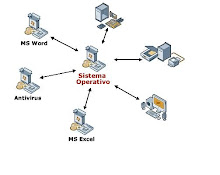

.jpg)